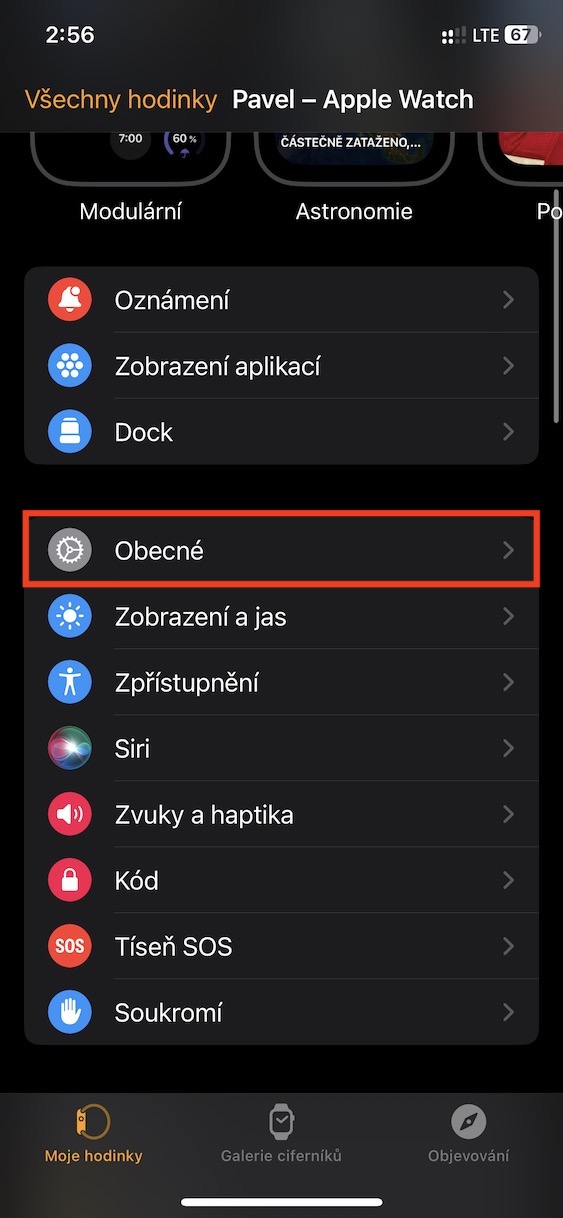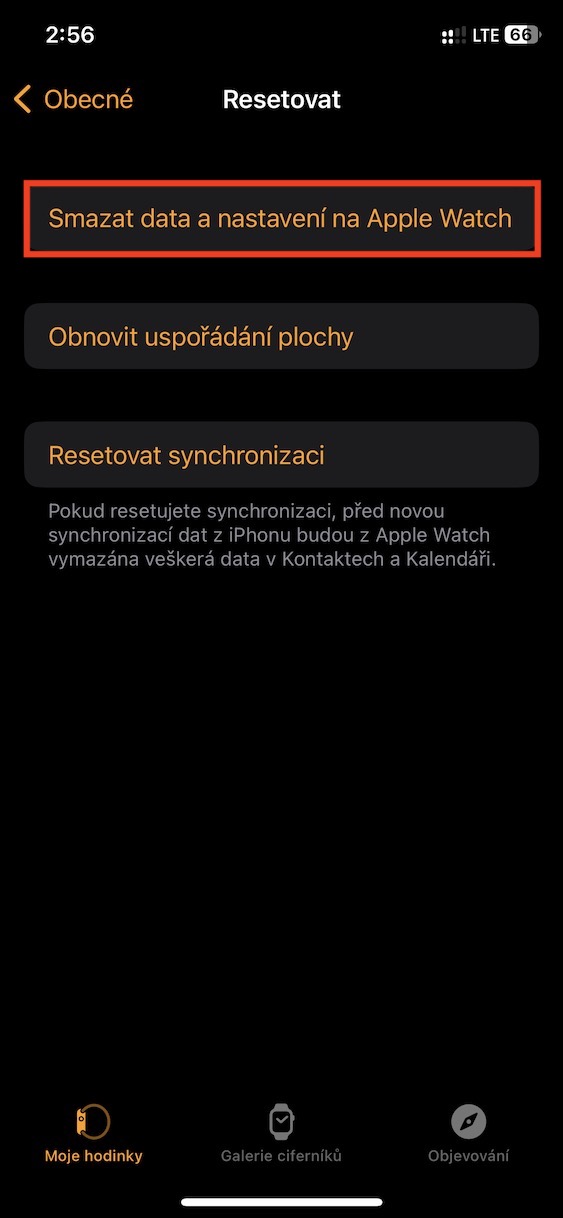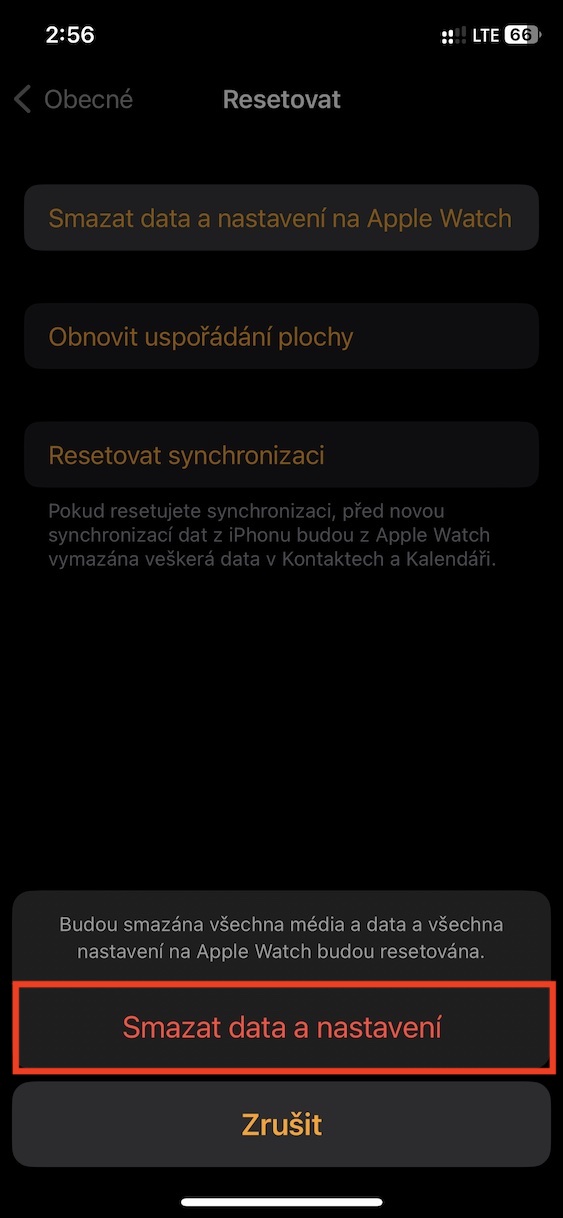Idan ka sami iPhone, iPad, Mac ko Apple Watch a ƙarƙashin itacen, dole ne ka kasance mai kyau sosai a cikin shekara. Idan wannan ba shine farkon na'urar Apple ɗin ku ba daga takamaiman nau'in, wataƙila za ku so ku sayar da tsohuwar. A cikin wannan labarin, bari mu kalli yadda zaku iya shirya iPhone, iPad, Mac da Apple Watch don siyarwa ko, yuwuwar, don bayarwa. Irin wannan hanya ta ƙunshi gogewa mai sauƙi na takamaiman na'ura kuma yana ɗaukar mintuna kaɗan kawai.
Yadda ake shirya iPhone (da iPad) don siyarwa
A cikin yanayin iPhone (ko iPad) yana da sauƙi. Ajiye tsohuwar na'urarka da farko, ko amfani da shi don canja wurin bayanai zuwa sabuwar. Sa'an nan ya zo mafi muhimmanci a cikin nau'i na erasing da resetting dukan iPhone. Kuna iya yin haka ta zuwa Saituna → Gaba ɗaya kuma a ƙasan ka zaɓi zaɓi Canja wurin ko sake saita iPhone. Zabi a nan Goge bayanai da saituna, lokacin da iPhone kanta ya sanar da ku cewa wannan mataki zai cire ba kawai aikace-aikace da bayanai, amma kuma Apple ID, da Find kunnawa kulle da duk bayanai daga Apple Wallet. Dole ne a tabbatar da wannan matakin tare da lambar iPhone da kalmar wucewa ta Apple ID. Da zarar wannan tsari ya cika, kun gama. Bayan wannan, iPhone ne a zahiri kamar sabon, ba tare da wani saituna.
Yadda ake shirya Mac don siyarwa
Hakanan yana da sauƙi a cikin yanayin Mac. Kafin ka yanke shawarar goge Mac ɗin gaba ɗaya kuma ka shirya shi don siyarwa, ba shakka, adana komai da farko don kada ku rasa kowane bayanai. Don wannan, zaku iya amfani da iCloud, alal misali, rumbun kwamfutarka ta waje, ko zaku iya amfani da mai amfani da canja wurin bayanai kai tsaye bayan kun kunna sabon Mac. Da zarar kun shirya, je zuwa → Saitunan Tsari, inda daga bangaren hagu zaɓi Gabaɗaya sannan ka danna Canja wurin ko sake saitawa. Sai kawai danna Share bayanai da saitunan, sannan ku bi umarnin da aka nuna.
Yadda ake shirya Apple Watch don siyarwa
Ba haka ba ne mai sauƙi a cikin yanayin Apple Watch ko dai. Ko da a wannan yanayin, kawai bi 'yan matakai masu sauƙi kuma za ku sami na'urar gaba ɗaya a shirye don sayarwa ko gudummawa, kuma dukan tsari zai ɗauki ku kawai 'yan mintoci kaɗan. Kafin ainihin tsari, tabbatar cewa kuna da iPhone da Apple Watch kusa da juna. Sa'an nan je zuwa app a kan iPhone Kalli, inda ka bude Watch My → Gaba ɗaya → Sake saiti → Goge bayanai da saituna akan Apple Watch. Sa'an nan kawai bi umarnin nuna a kan iPhone allo.